Як встановити SwiftKey, Gboard або будь-який сторонній додаток як клавіатуру за умовчанням на iPhone та iPad
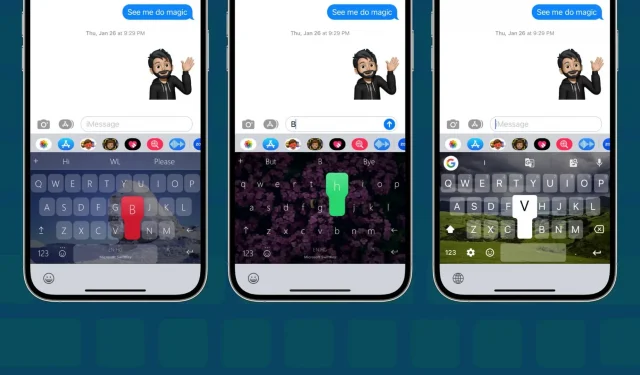
У цьому посібнику показано, як змінити клавіатуру за замовчуванням на вашому iPhone або iPad за допомогою сторонньої клавіатури, наприклад SwiftKey або Gboard. Ми також розглянемо три конкретні ситуації, коли клавіатура iOS примусово з’являється на екрані.
У App Store є чудові опції сторонніх клавіатур, як-от Microsoft SwiftKey, Google Gboard і Grammarly. Ви можете встановити його та налаштувати на своєму iPhone або iPad, щоб використовувати його як звичайну клавіатуру.
Однак ви могли помітити, що час від часу на екрані з’являється вбудована клавіатура iOS вашого iPhone замість клавіатури стороннього виробника. Щоб вирішити цю проблему, вам доведеться зробити клавіатуру стороннього виробника клавіатурою iPhone за замовчуванням.
Як зробити SwiftKey, Gboard або будь-яку сторонню клавіатуру стандартною на iPhone
Крок 1. Додайте сторонню клавіатуру
- Установіть програму для клавіатури, як-от SwiftKey , Gboard , Grammarly тощо, на свій iPhone або iPad. Потім відкрийте програму та завершіть її початкову установку.
- Під час налаштування програма перенесе вас у потрібне місце в програмі «Налаштування». Але якщо ні, вручну перейдіть до Налаштування > Загальні > Клавіатура > Клавіатури > Додати нову клавіатуру та виберіть клавіатуру стороннього виробника.
- Тепер натисніть на назву клавіатури та Дозволити повний доступ. Після цього клавіатура може почати пропонувати варіанти введення та працювати на повну.
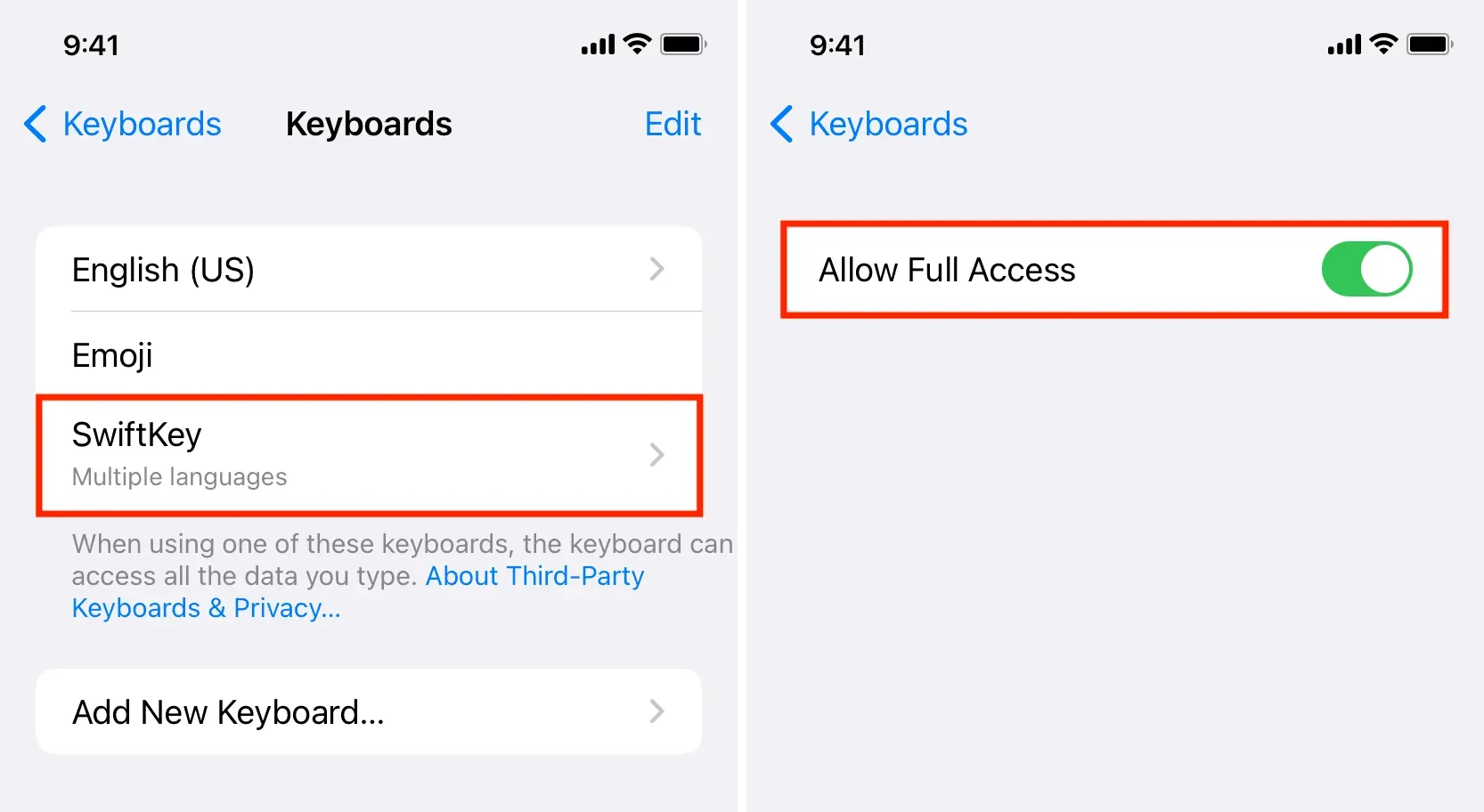
Крок 2. Видаліть вбудовану клавіатуру iOS
- Перейдіть до Налаштування > Загальні > Клавіатура > Клавіатури.
- Тут ви побачите всі клавіатури, які ви додали до свого iPhone. Проведіть пальцем ліворуч по назві вбудованої клавіатури та торкніться «Видалити». Повторіть цей крок, щоб видалити всі стандартні клавіатури Apple, крім клавіатури Emoji, оскільки я вважаю це корисним.
- Тепер у вас залишилися лише смайлики та стороння клавіатура. Натисніть «Редагувати» та скористайтеся піктограмою гамбургера (три короткі лінії), щоб перетягнути клавіатуру стороннього виробника на клавіатуру емодзі.
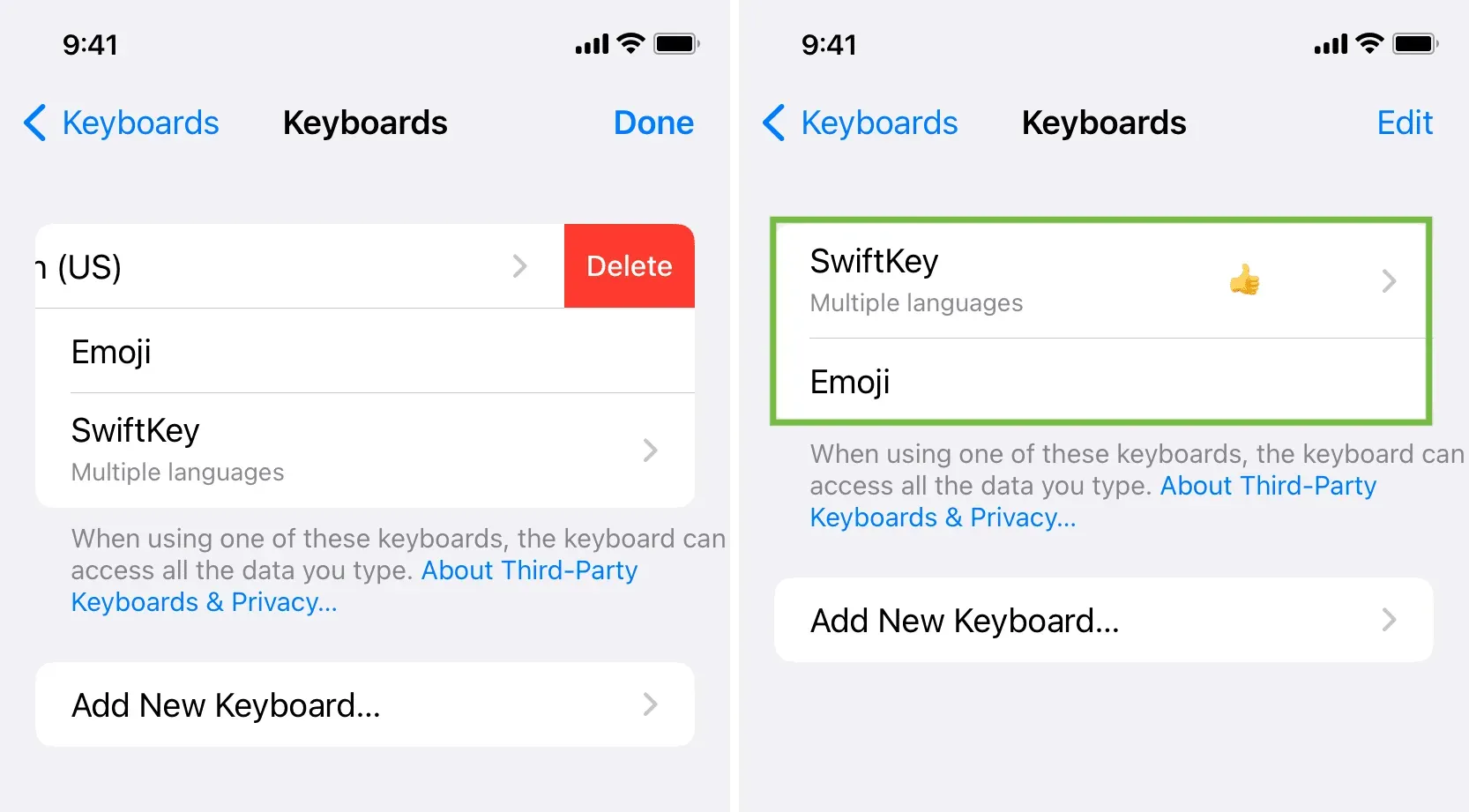
Тепер ви можете вийти з програми «Налаштування». Відтепер щоразу, коли ви вводите текст на iPhone, з’являтиметься лише стороння клавіатура, а стандартна клавіатура Apple не з’являтиметься без запрошення.
Але зачекайте, тому що ви не можете назавжди позбутися клавіатури iOS, і це про всяк випадок.
Ситуації, коли у вас немає іншого вибору, крім використання вбудованої клавіатури Apple
Дотримуючись наведених вище кроків, ви здебільшого позбудетеся стандартної клавіатури iOS. Але все одно, навіть після видалення клавіатури Apple зі списку доданих клавіатур, вона з’явиться з міркувань безпеки в таких ситуаціях:
1) На екрані блокування: клавіатура iOS завжди з’являтиметься, коли ви вводите текст на розблокованому iPhone. Наприклад, під час відповіді на текстове повідомлення з екрана блокування Face ID ваш iPhone не розблокував пристрій автоматично.
2) Введення паролів: під час введення паролів і конфіденційних даних, таких як дані кредитної картки, ваш iPhone перенесе клавіатуру iOS на екран і запобіжить використання клавіатур сторонніх розробників на екрані. Це працює в більшості програм і браузерів.
3) Якщо стороння програма для клавіатури аварійно завершує роботу або зависає: якщо з будь-якої причини, наприклад програма зависає або якщо відображення сторонньої клавіатури займає багато часу, клавіатура iOS заповнить прогалину та з’явиться. замість. Це гарантує, що ви не залишитеся без клавіатури на екрані, коли вам потрібно набрати текст.



Залишити відповідь